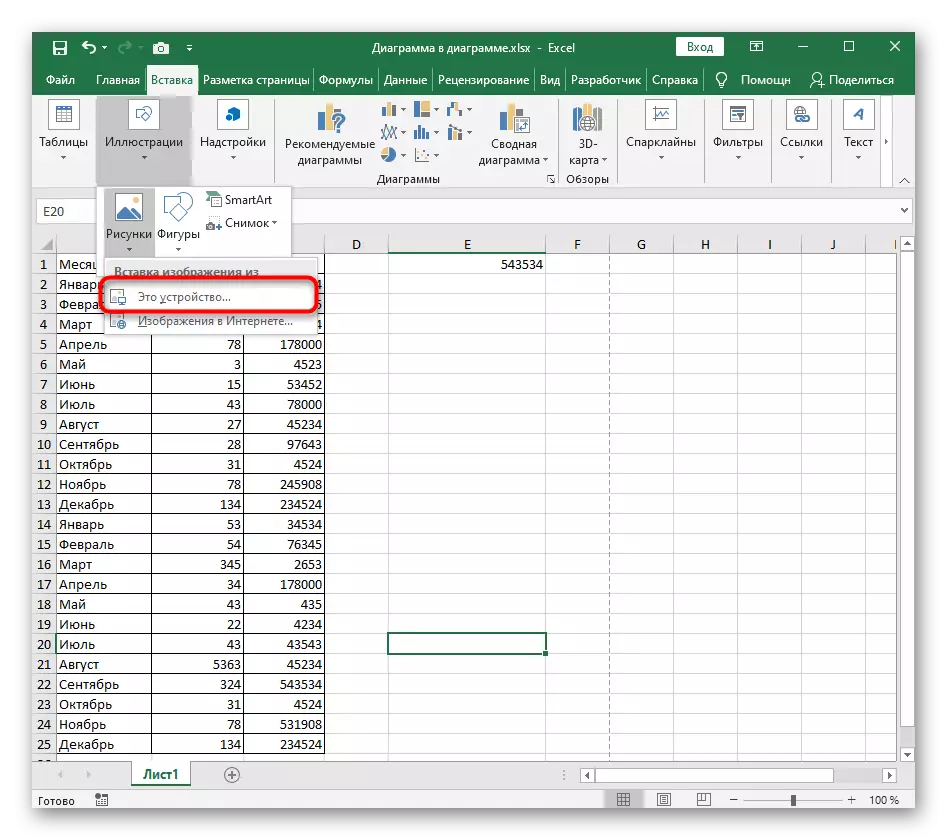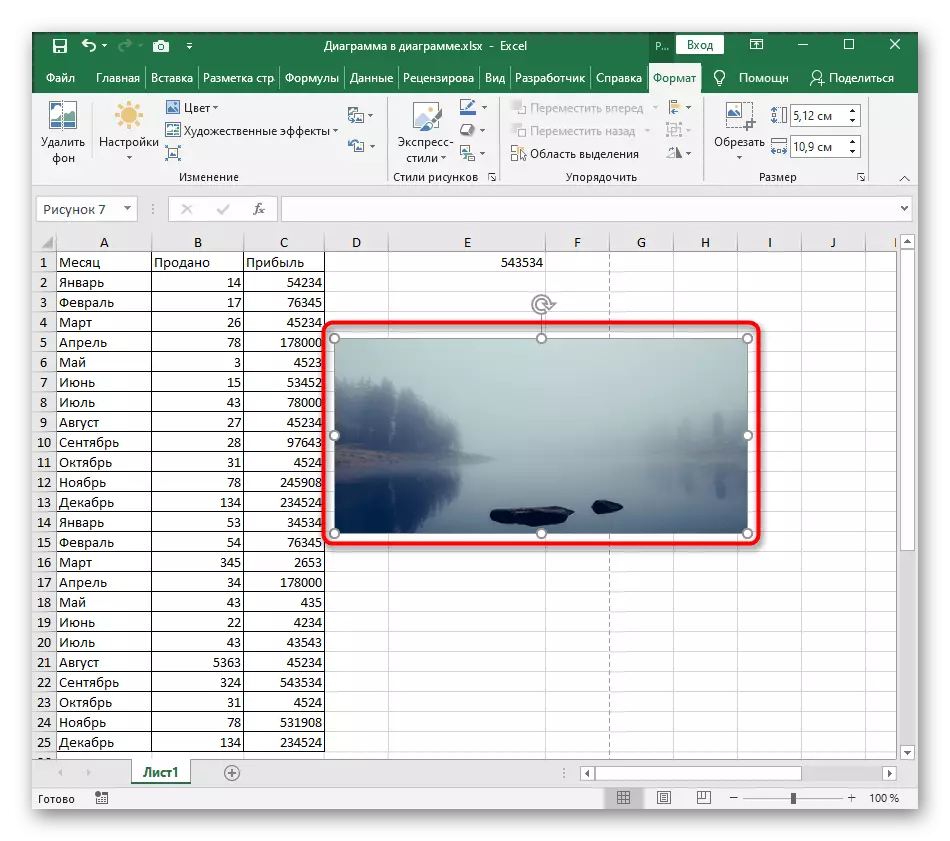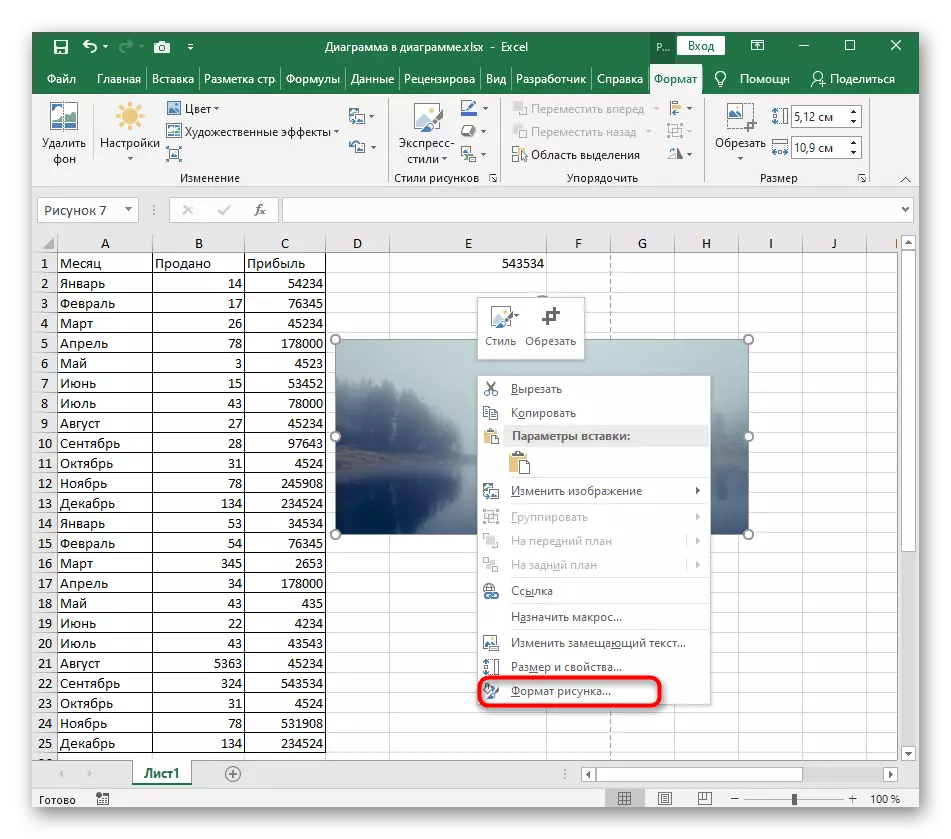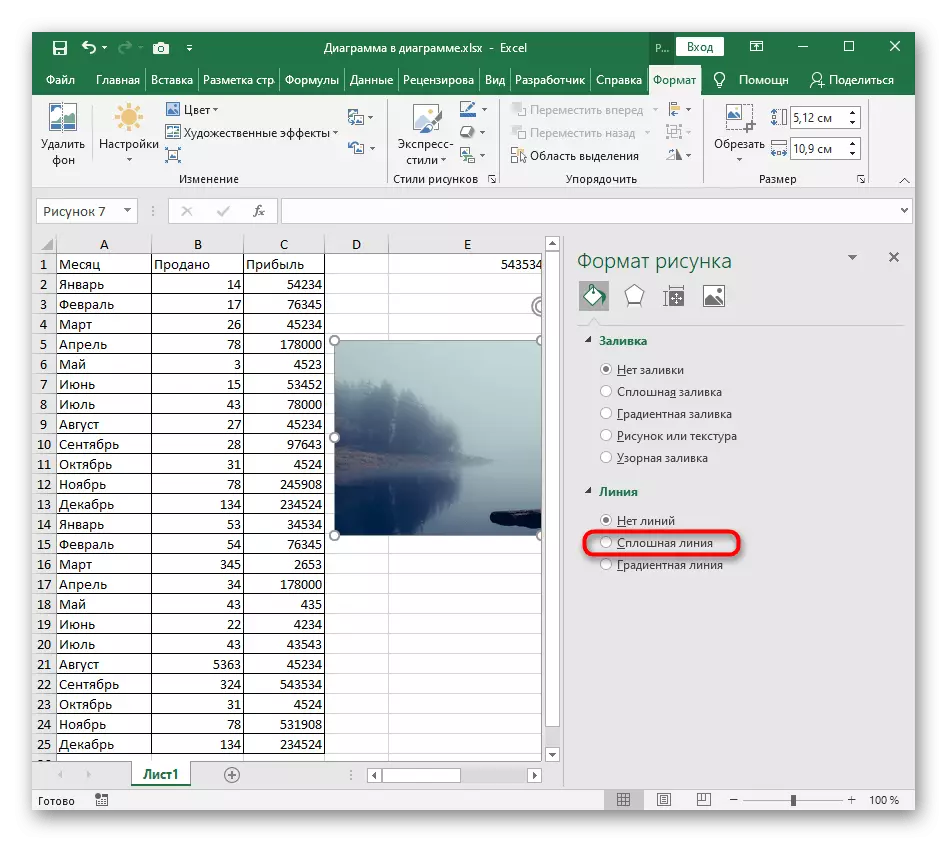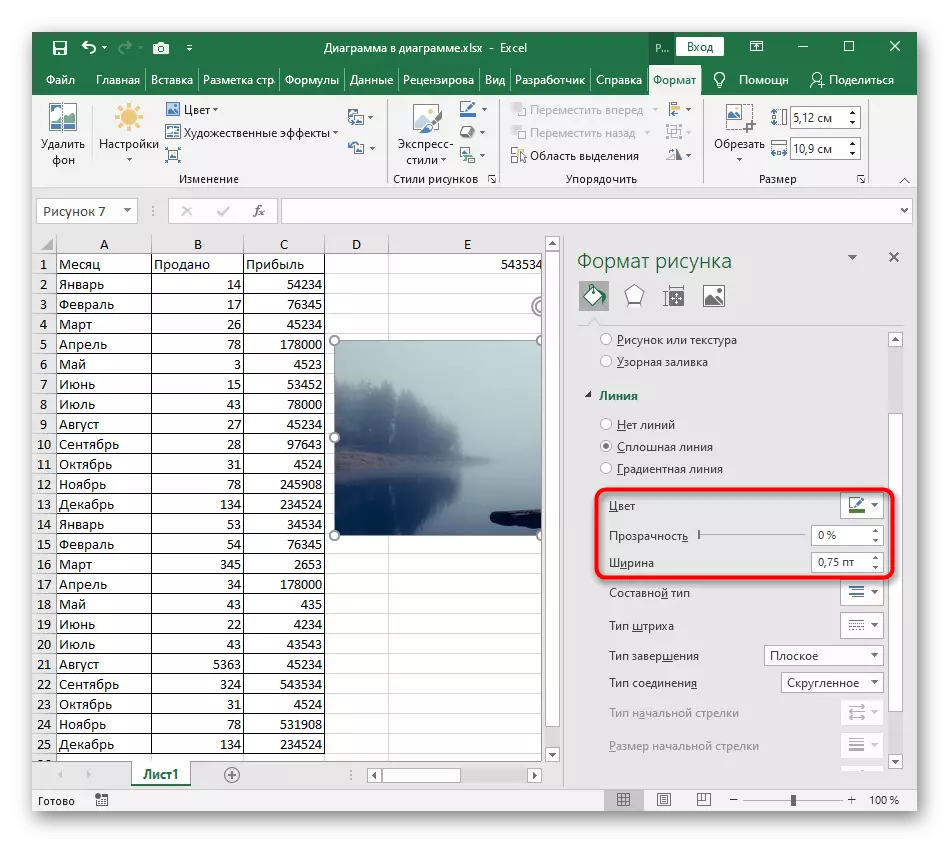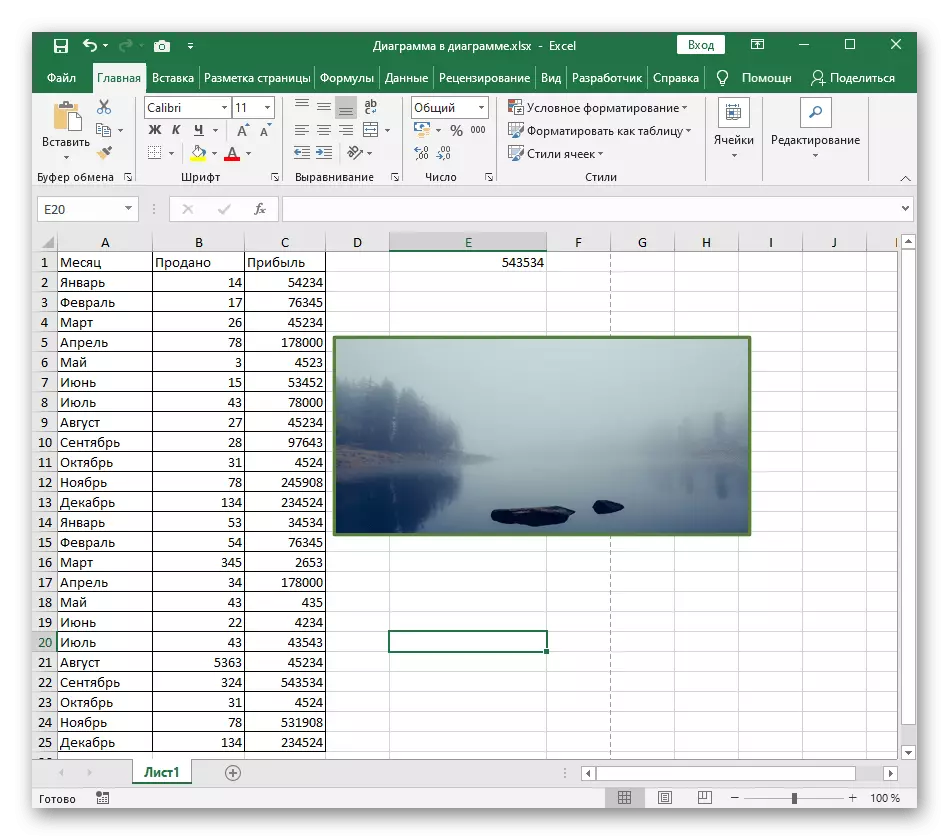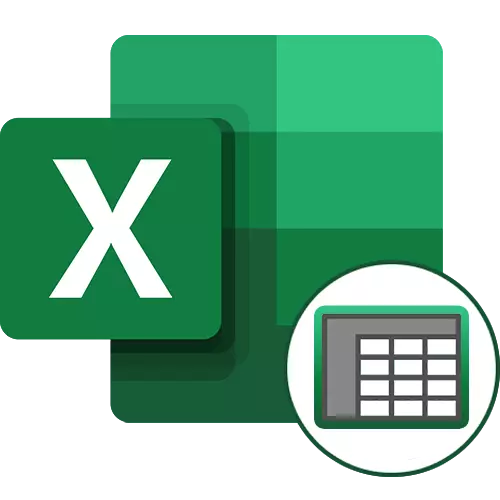
বিকল্প 1: যোগ করার পদ্ধতি টেবিল সীমানা
বেশিরভাগ ক্ষেত্রে ব্যবহারকারীদের Excel এ একটি টেবিল জন্য সীমানা যুক্ত করতে আগ্রহী। এই চাক্ষুষ পরামিতি একটি বিশাল সংখ্যা সঙ্গে কনফিগার ফ্রেম এক ধরনের বিবেচনা করা যেতে পারে। তাদের সব খুঁজে পাবেন এবং আমাদের সাইটে একটি পৃথক নির্দেশ যথাযথ প্রস্তাব চয়ন।
আরো পড়ুন: Excel এ টেবিলের সীমানা বরাদ্দ

টেবিলের জন্য যোগ সীমার এই অপশনটি আপনার প্রয়োজন অনুসারে না হয়, তাহলে অবিলম্বে একটি অবাধ ফ্রেম, যার পরে এটি কোনো সুবিধাজনক স্থানে স্থান করা যাবে সৃষ্টির সঙ্গে মোকাবিলা করার জন্য পদ্ধতি 3 এ যান।
অপশন 2: যোগ করার পদ্ধতি শীট ক্ষেত্র
গাছের পাতা ক্ষেত্র এছাড়াও ফ্রেম আরোপিত করা যাবে, কিন্তু এটা একটি নকশা রঙ আছে না, এবং কর্ম সমগ্র নথিতে প্রযোজ্য। এই বিকল্পটি টেবিল প্রিন্ট করতে প্রস্তুতি সম্পন্ন উপযুক্ত এবং ক্ষেত্রে এর প্রয়োজন যেখানে ক্ষেত্র ইনস্টলেশন প্রকল্পের জন্য প্রয়োজনীয়তার কারণে হয়।
- আরও ক্রিয়া করা সুবিধার জন্য, আমরা অবিলম্বে "পৃষ্ঠা মার্কআপ" এর প্রতিনিধিত্বের কার্যধারা সুপারিশ।
- তা, একই নামের টেপ ট্যাব খুলুন।
- প্রাপ্তিসাধ্য সেটিংস নির্বাচন করতে ক্ষেত্রসমূহ মেনু প্রসারিত করুন।
- মান বিকল্প ব্যবহার করুন বা আপনার নিজের সেটিংস তৈরি করতে "স্বনির্ধারিত ক্ষেত্রসমূহ 'থেকে যান।
- একটি নতুন উইন্ডো, খুলবে যেখানে আপনি নিজে চাদর প্রতিটি পাশ জন্য ক্ষেত্রের আকার সেট করতে পারেন, এবং তারপর পরিবর্তনগুলি প্রয়োগ।
- পরীক্ষা করে দেখুন কি ঘটেছে, এবং যদি আপনি অন্য টেবিল সম্পাদনা সঞ্চালন প্রয়োজন স্বাভাবিক দৃশ্যে ফিরে যান। এই মোডে, ক্ষেত্র দেখা হবে যা কর্মপ্রবাহ প্রক্রিয়া সহজ হবে।
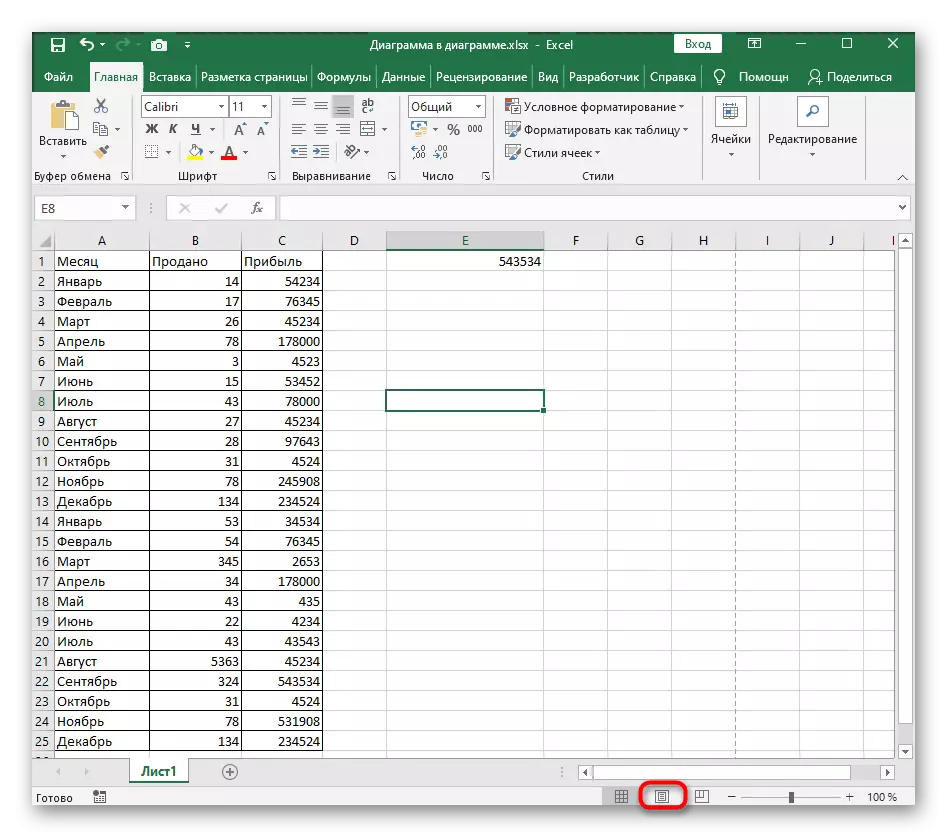
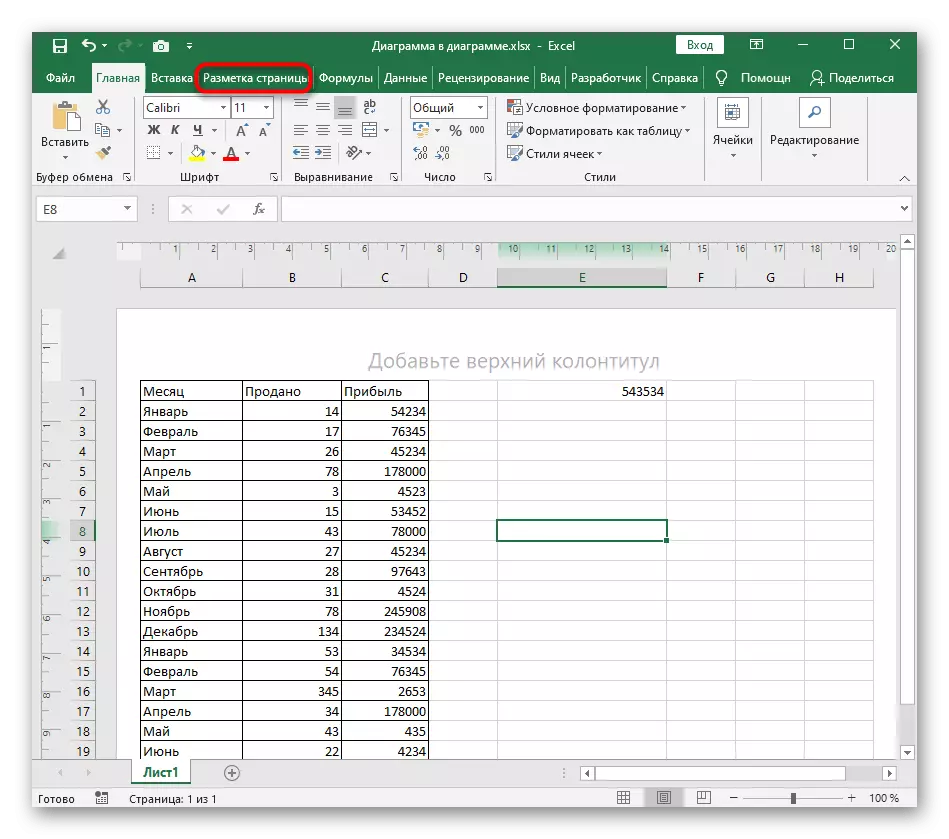
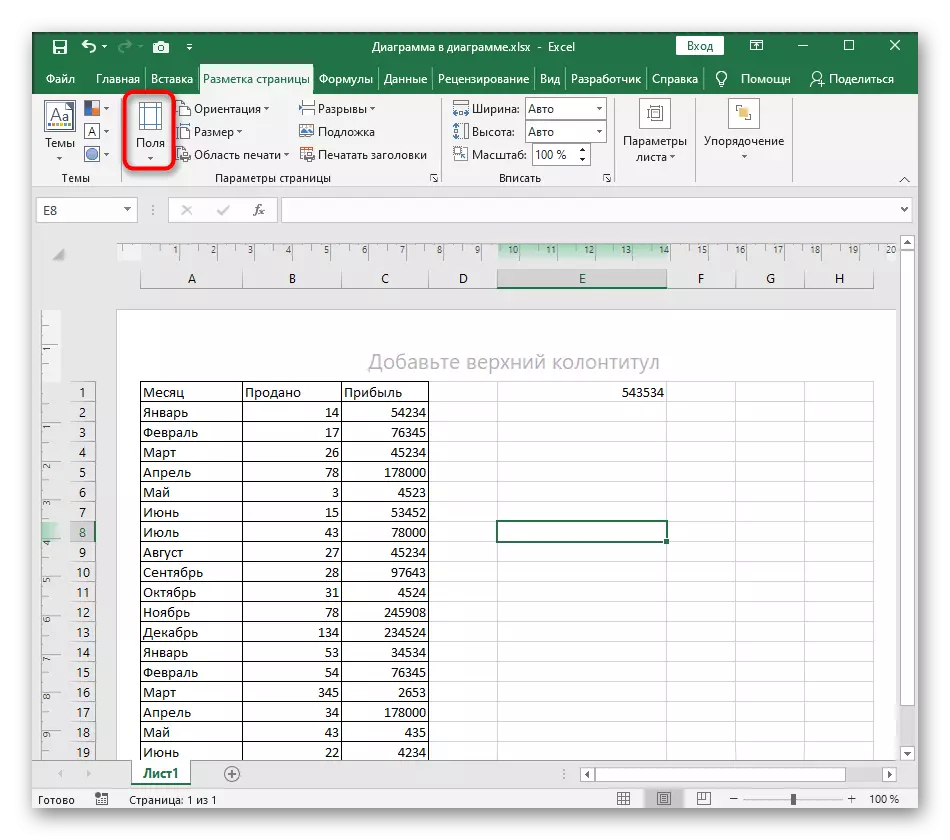
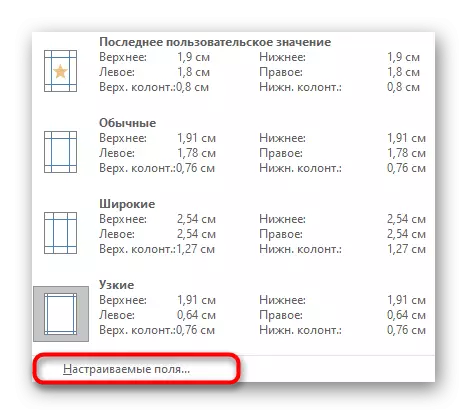
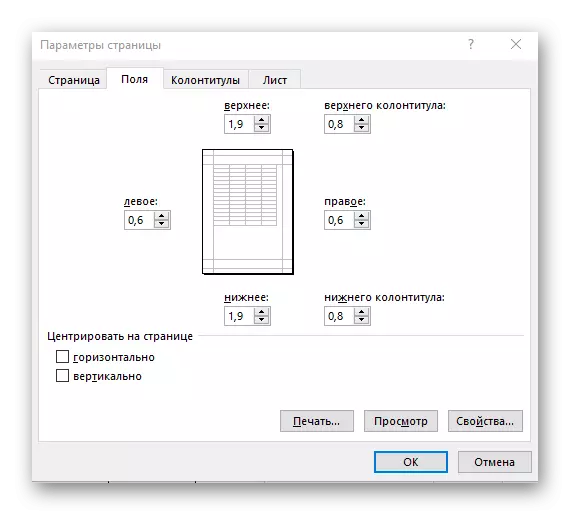
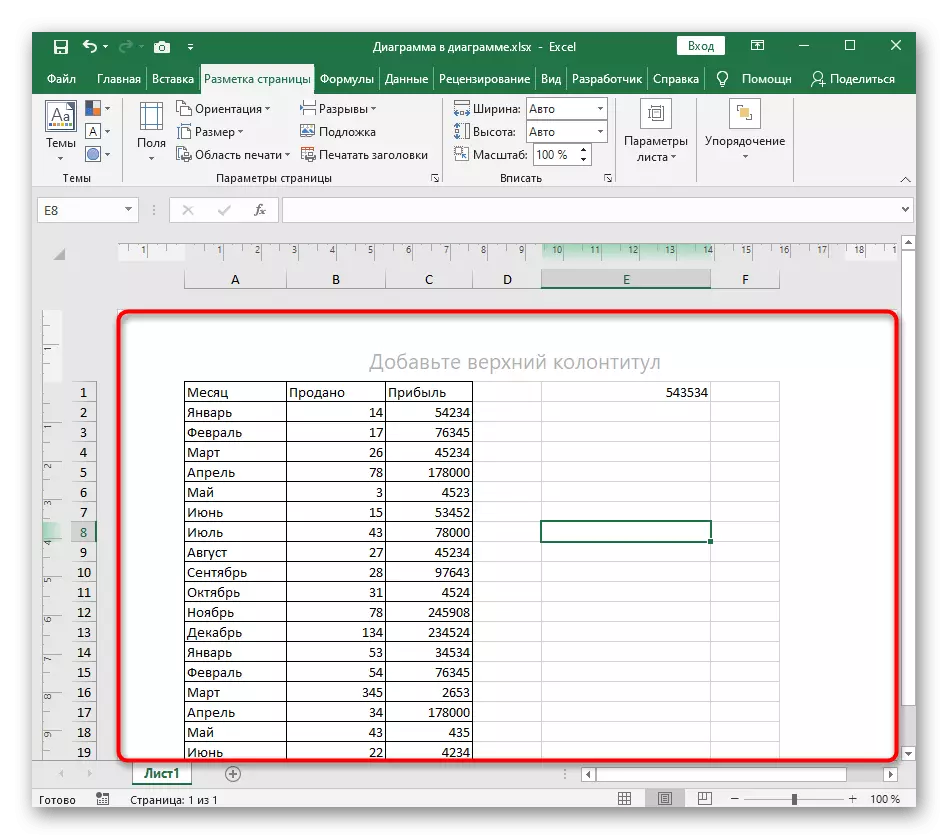
অপশন 3: একটি অবাধ ফ্রেম তৈরি করা হচ্ছে
নির্বিচারে ফ্রেম টেবিল থেকে ভরাট ছাড়া পাওয়া পরিসংখ্যান কোনো যোগ, কিন্তু একটি কাস্টম আকার বর্তনী সঙ্গে জড়িত। ভবিষ্যতে, এই ধরনের একটি ফ্রেম শীট বিষয়বস্তুর হাইলাইট করতে বা অন্য ভিজুয়াল ডিজাইন দিতে কোন জায়গা সরানো যাবে না।
- সকল আরও ক্রিয়া, "সন্নিবেশ" ট্যাবে তৈরি করা হয় যাতে আপনি অবিলম্বে এটি সরানো।
- "চিত্রণ" ব্লক, যেখানে উপলব্ধ জ্যামিতিক আকার একটি তালিকা অবস্থিত প্রসারিত করুন।
- "পরিসংখ্যান" ড্রপ-ডাউন মেনু খুলুন।
- এটা, আপনি জন্য উপযুক্ত ব্যক্তিদের একজন, ফর্ম যার ভবিষ্যতে ফ্রেম নিতে হবে এটি।
- টেবিলের উপর একটি সুবিধাজনক অবস্থানে এটি জন্য আকার এবং জায়গা নির্ধারণ করুন।
- ডান মাউস বাটন সঙ্গে চিত্রে ক্লিক করুন এবং "চিত্র বিন্যাস" মেনু খুলুন।
- পরামিতি সালে ভরাট বাতিল, প্রাসঙ্গিক আইটেমটি উপলক্ষে।
- "COLOR" প্যারামিটার জন্য, ফ্রেম ছায়ায় সেট।
- আরো বেশি দৃশ্যমান প্রদর্শনের জন্য তার প্রস্থ বাড়ান।
- টেবিলে ফিরে গিয়ে আপনি যে অবস্থানটি প্রয়োজন ফ্রেম সরানো।
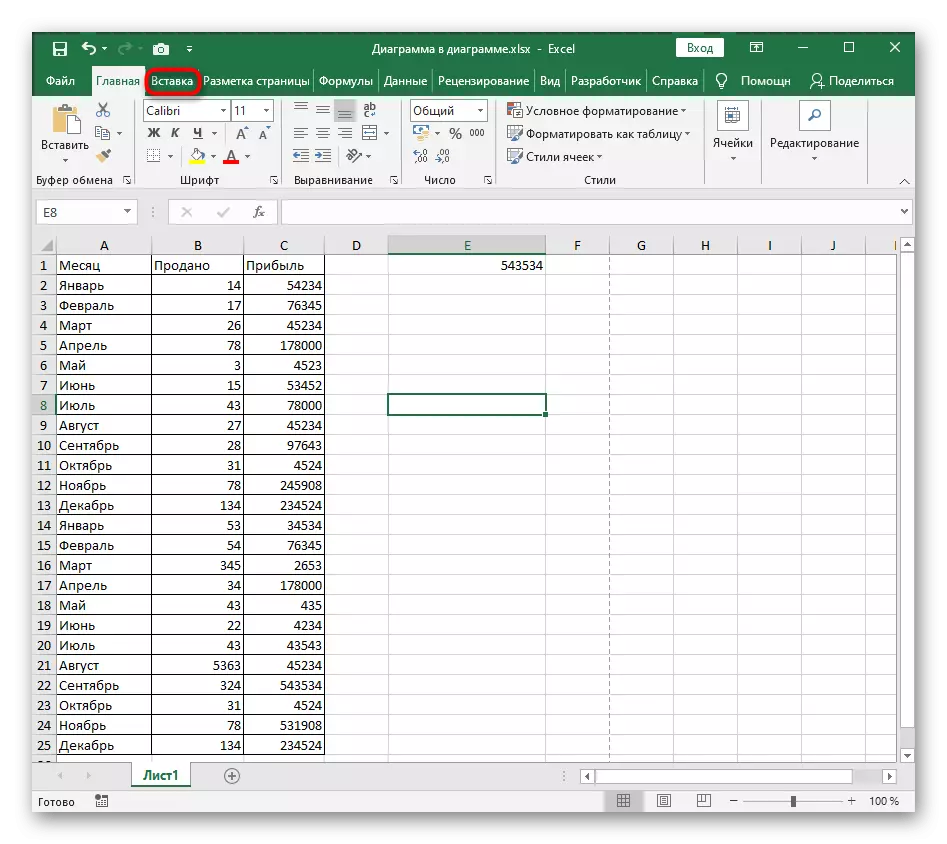
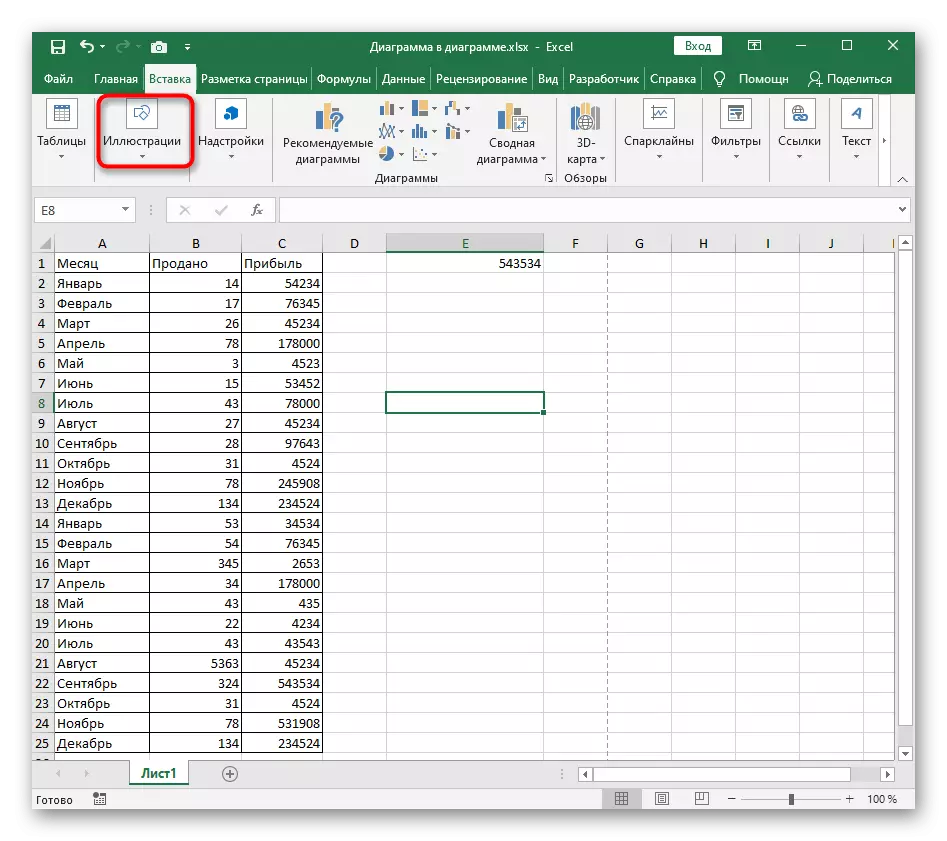
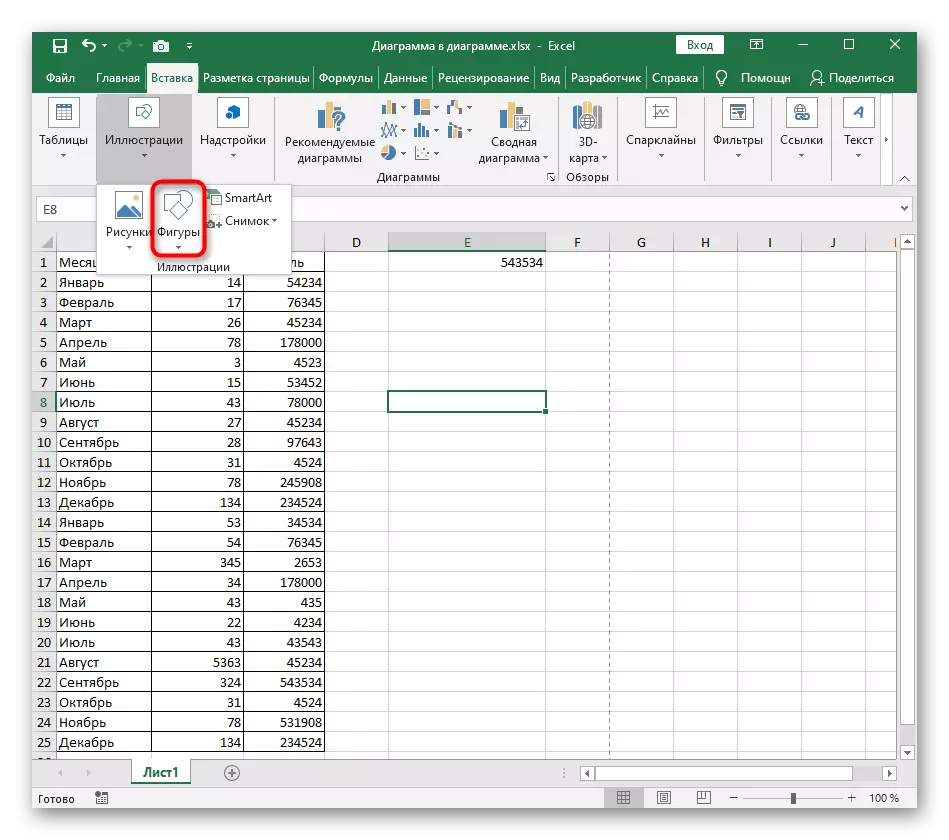
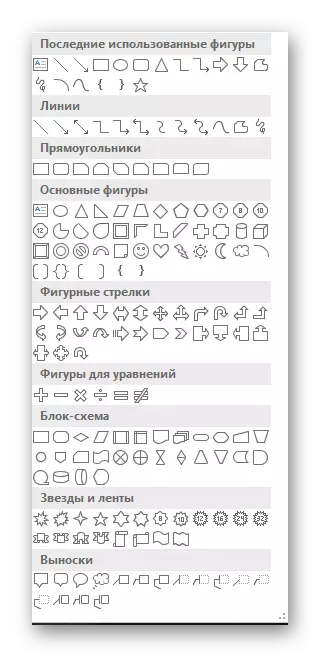
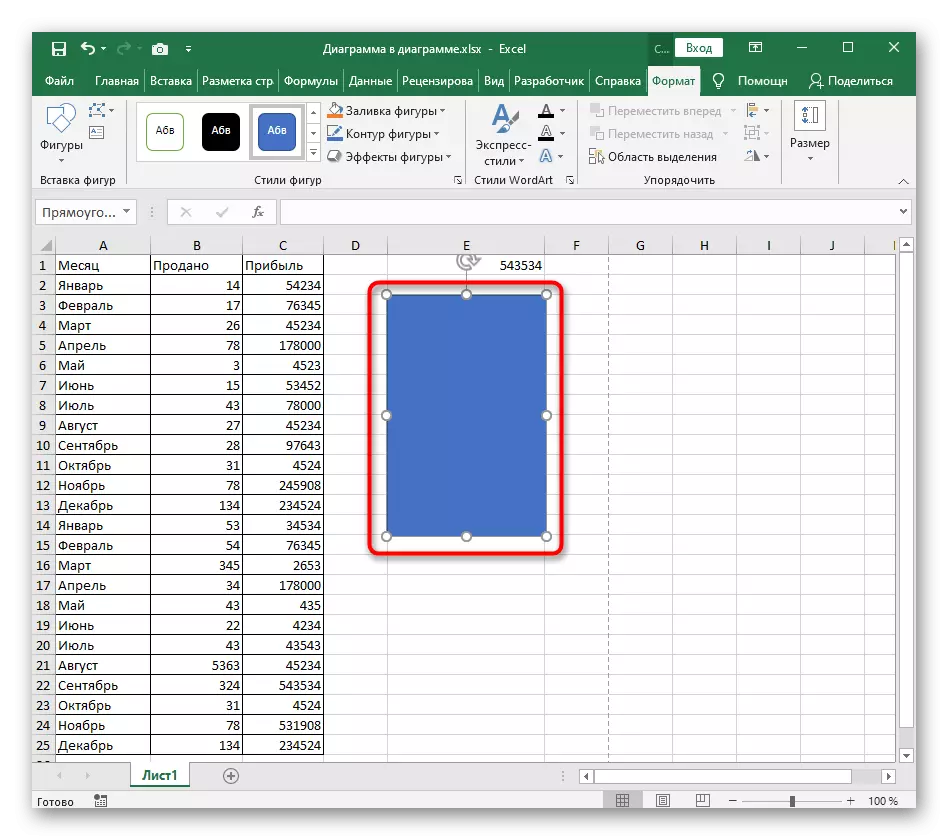
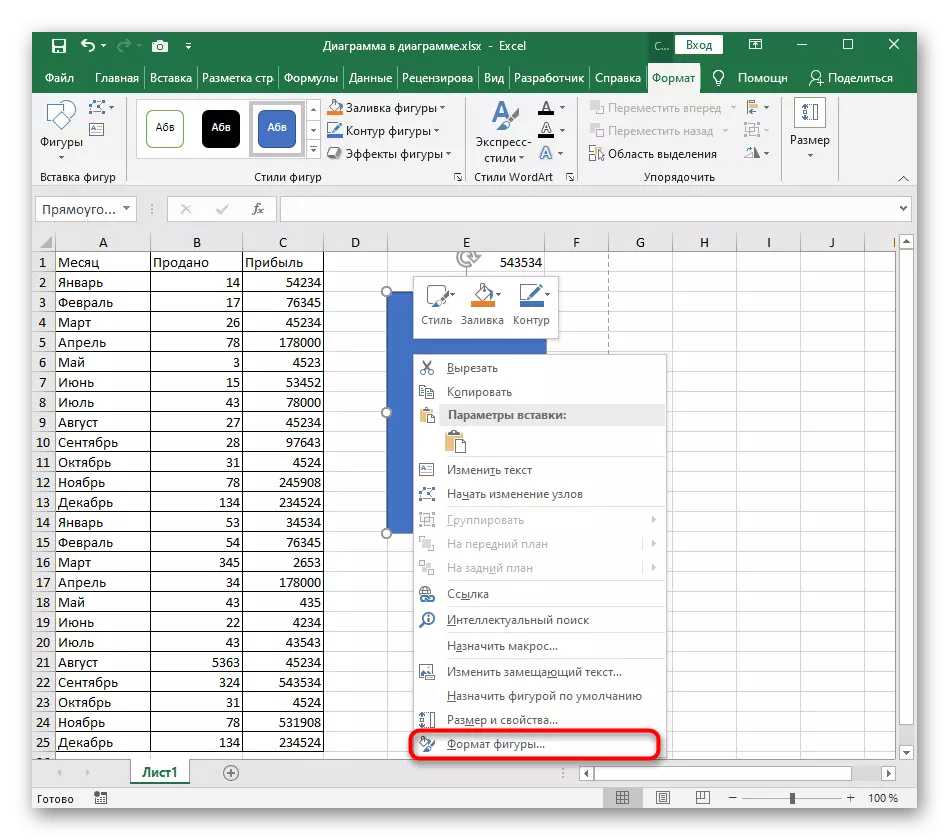
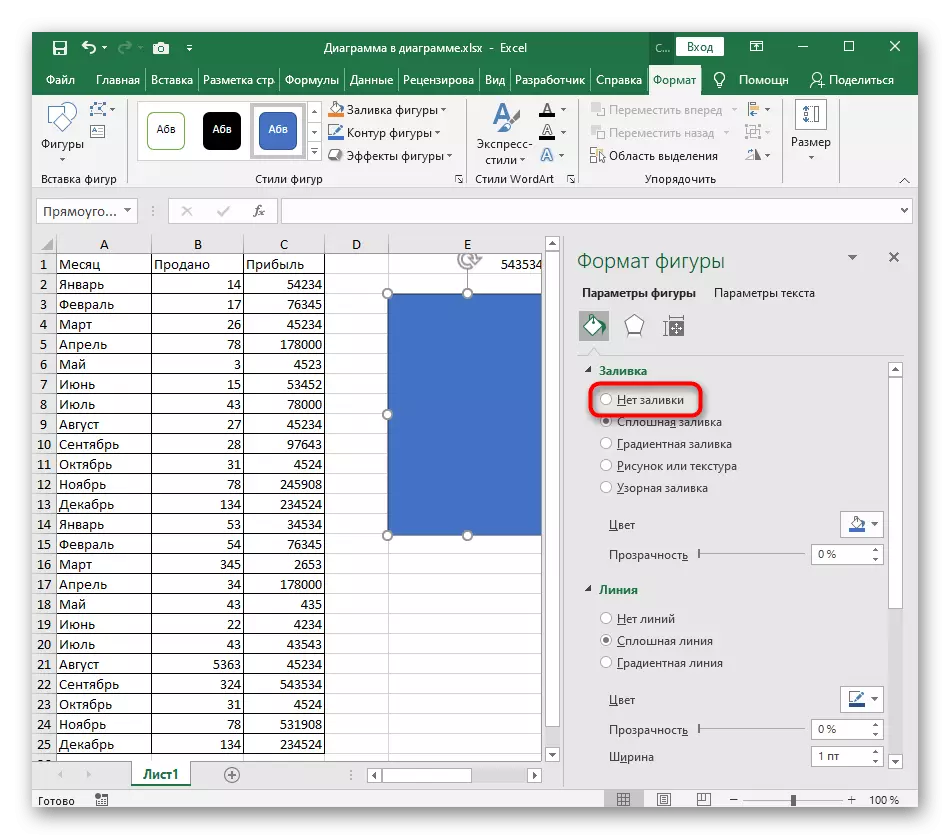
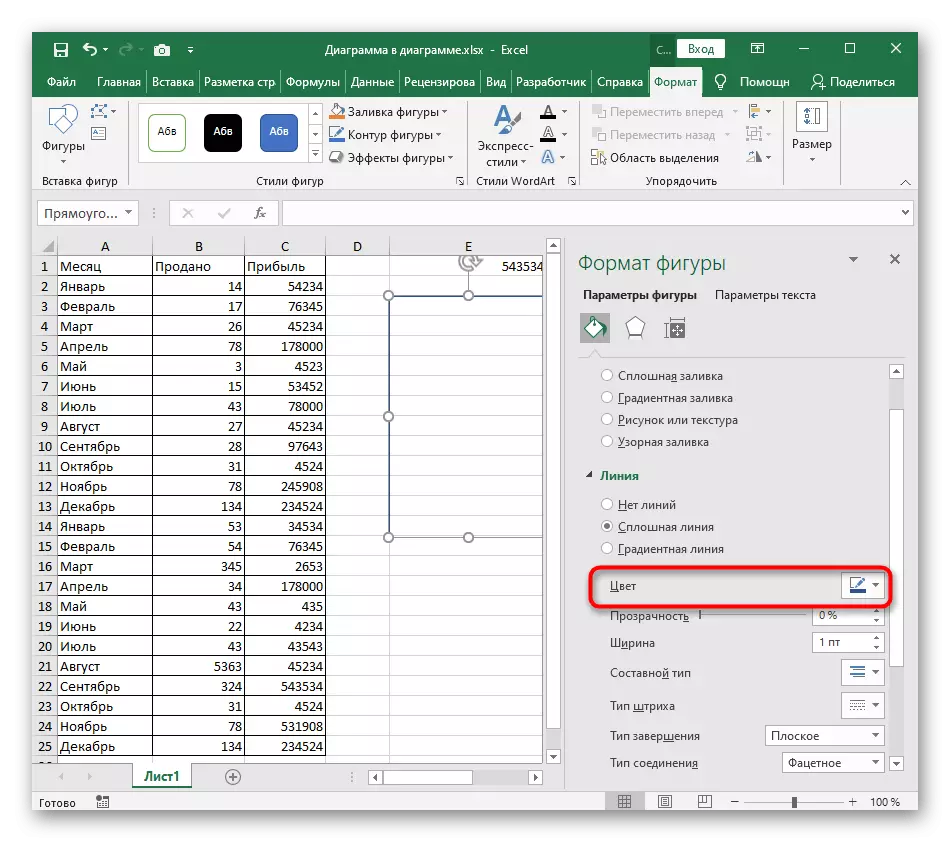
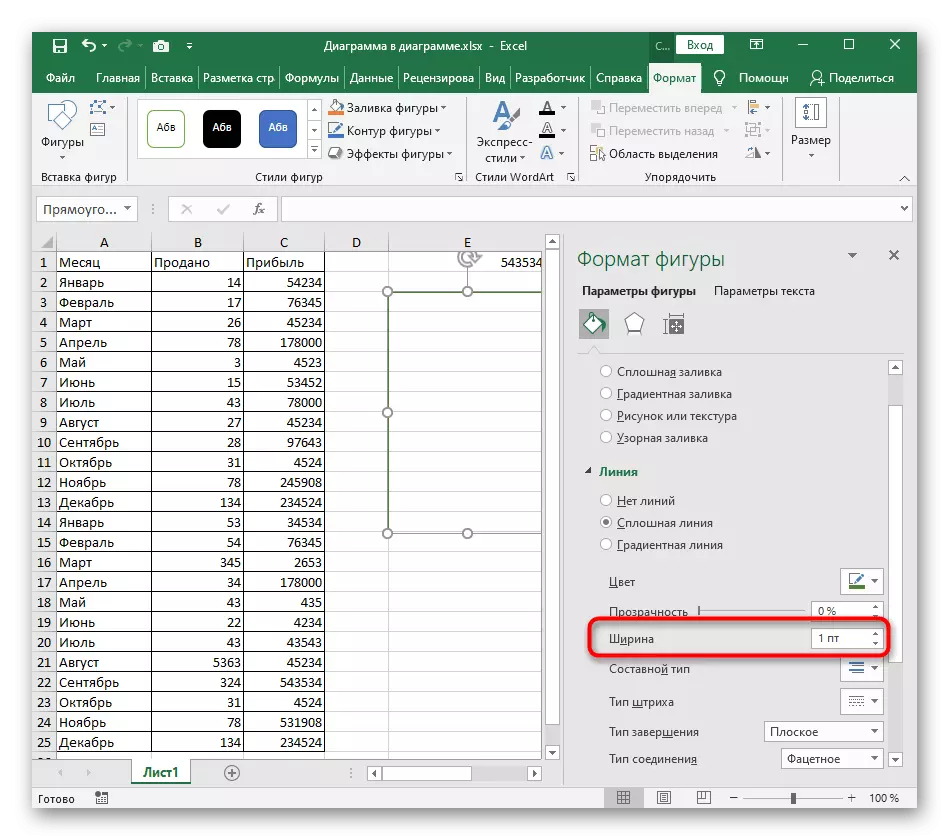
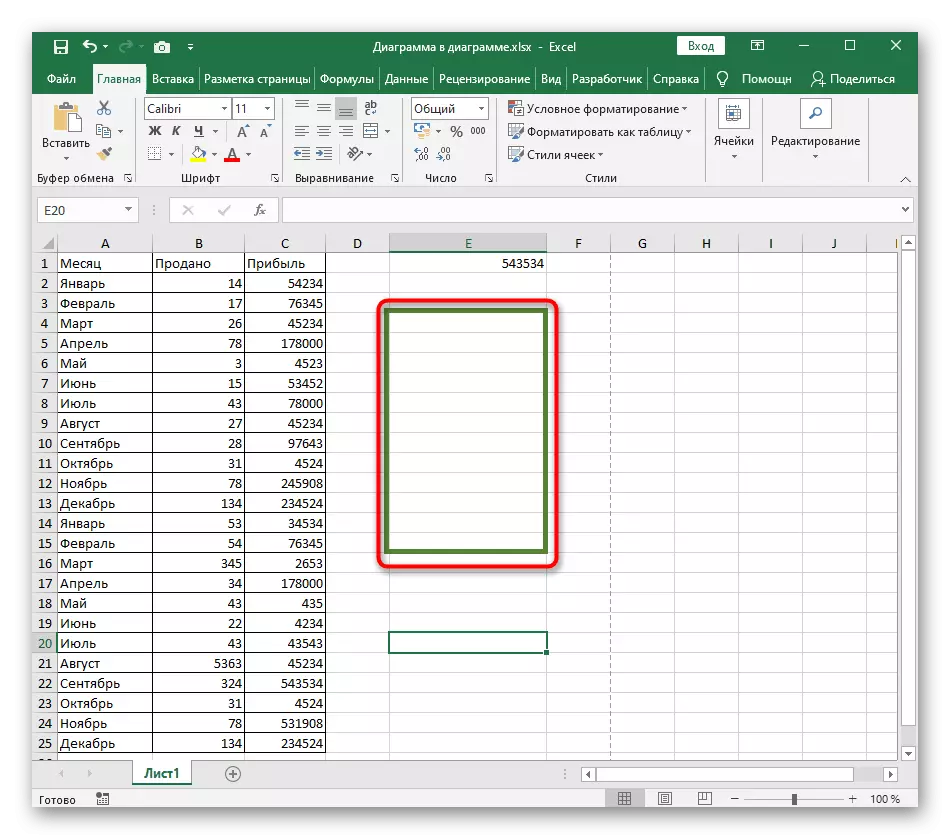
একটি আয়তক্ষেত্র করার পরিবর্তে, আপনি একটি একেবারে কোন জ্যামিতিক আকৃতি নির্বাচন করুন এবং ভরাট অপসারণ পছন্দসই ফ্রেম করতে পারেন।
অপশন 4: ইমেজ জন্য ফ্রেম যোগ করার পদ্ধতি
সম্পূর্ণ, আমরা একটি চিত্রের জন্য একটি ফ্রেম যোগ করার নীতি বিশ্লেষণ করবে যদি হঠাৎ এটা করতে প্রয়োজন। পদক্ষেপ কার্যত যাদেরকে আমরা যখন নির্বিচারে নকশা তৈরি সম্পর্কে কথা বলত একই রকম।
- একই ট্যাবের মাধ্যমে, একটি ছবি যোগ হলে এই তার আগে সম্পন্ন না করা হয়।
- আকার এটা সারিবদ্ধ এবং শীট উপর একটি জায়গা নির্বাচন করুন।
- ছবিতে ছবিতে ডান ক্লিক করুন এবং মেনু "পিকচার ফরম্যাট 'থেকে যান।
- আপনি ভরাট স্পর্শ করতে কিন্তু "লাইন" বিভাগে "নিরেট লাইন" অনুচ্ছেদ পরীক্ষা প্রয়োজন হবে না।
- উপযুক্ত রঙ নির্বাচন করুন এবং ফ্রেমের জন্য লাইনের প্রস্থ।
- ফলাফলের অবিলম্বে টেবিল যার সাহায্যে আপনি দেখতে পারেন ছবি দেখার ফিরে দেখা যাবে।